word页眉页脚怎么设置
发布时间:2016-12-11 14:01
相关话题
在处理文档的时候,肯呢过需要在每一页上都显示某类信息,这时可以使用【页眉和页脚】选项插入此类信息。那么下面就由小编给大家分享下word设置页眉页脚的技巧,希望能帮助到您。
word设置页眉页脚的步骤如下:
步骤一:打开一个现有的word文档,选择主菜单中的【视图】选项。

步骤二:单击【页眉和页脚】选项、

步骤三:单击【页眉和页脚】工具栏上的【插入日期】图标。在页眉上插入日期。

步骤四:按键盘上的Tab键。

步骤五:输入需要插入的标题“这里是页眉”
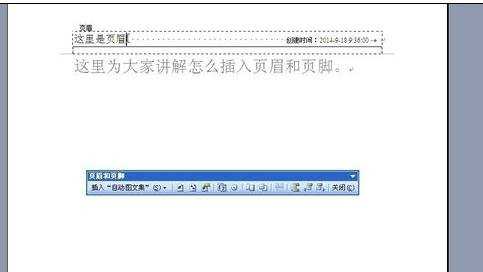
步骤六:单击工具栏上的【在页眉和页间切换】图标,屏幕将显示页脚

步骤七:单击工具栏上的【插入页码】图标。

步骤八:按键盘上的Tab键两次。

步骤九:这里输入需要插入的页脚【这里是页脚】

步骤十:单击【页眉和页脚】工具栏上的【关闭】按钮。即可完成了


word页眉页脚怎么设置的评论条评论